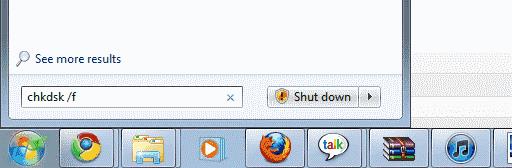Med delom na računalniški službi za pomoč uporabnikom sem naletel na številne težave. Ena od pogostih težav, s katerimi sem naletel, je, da se mape ne izbrišejo pravilno. Ko pride do te težave, se prikaže sporočilo o napaki, ki pravi » Ne morem izbrisati imena mape: imenik ni prazen «.
Ta težava se lahko pojavi v operacijskih sistemih Windows 10, 8 in 7. Težavo je običajno mogoče rešiti s skeniranjem Chkdsk. Samo uporabite te korake.
Izberite Start, vnesite » CHKDSK /F « v polje Začni iskanje in pritisnite » Enter «.
Opomba: Če se mapa, ki jo poskušate izbrisati, nahaja na pogonu, ki ni vaš pogon C:, dodajte črko pogona na konec ukaza. Primer: CHKDSK /FE:
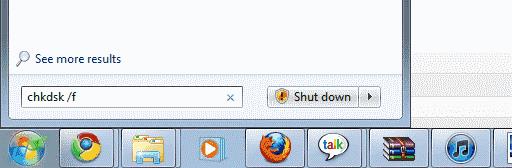
Če ste v zgornjem ukazu uporabili črko pogona, boste prejeli poziv o odstranitvi pogona. Vnesite " Y " za Da in pritisnite " Enter ".
Najverjetneje boste prejeli naslednje sporočilo:
Chkdsk se ne more zagnati, ker nosilec uporablja drug proces. Ali želite načrtovati preverjanje tega nosilca naslednjič, ko se sistem znova zažene? (Y/N)
Vnesite “ Y ” za Da in pritisnite “ Enter ” na tipkovnici.
Nič se še ne bo zgodilo. Da bo skeniranje potekalo, boste morali znova zagnati računalnik. Ko je skeniranje končano, poskusite izbrisati mapo. V redu bi ga morali izbrisati, ker je CHKDSK popravil napake, ki so to preprečile.